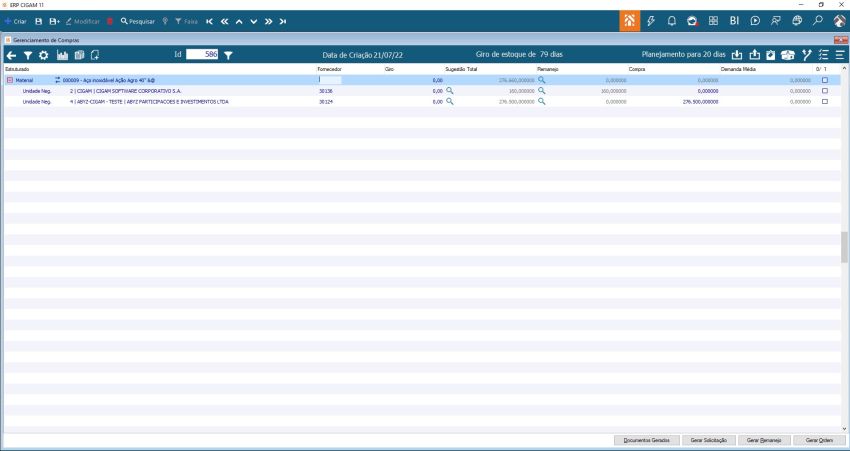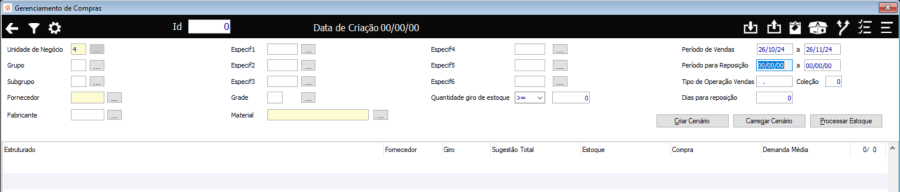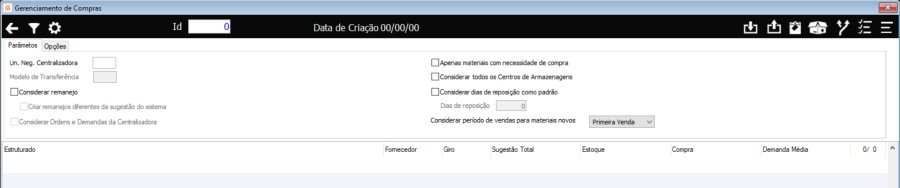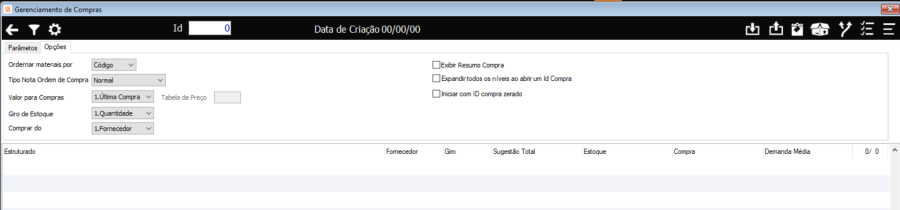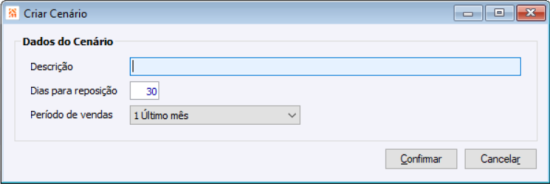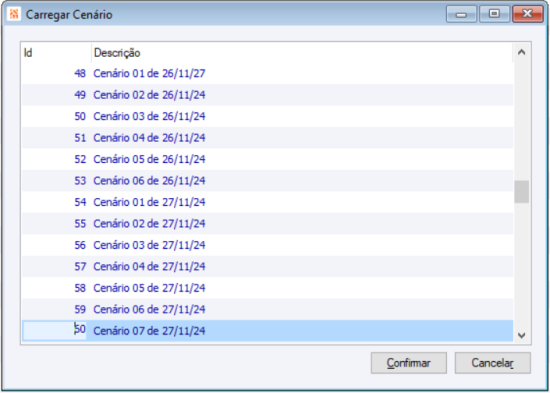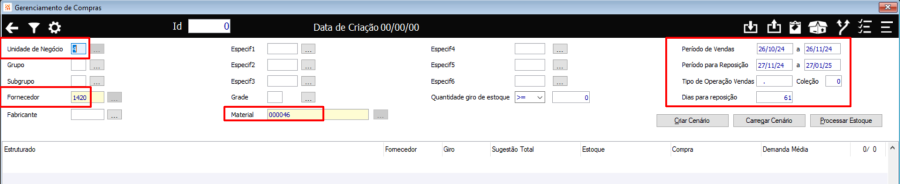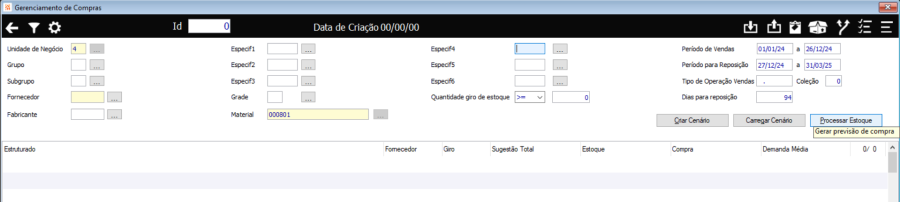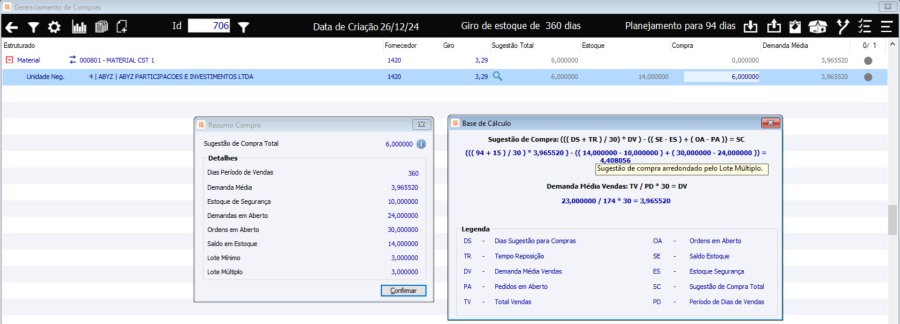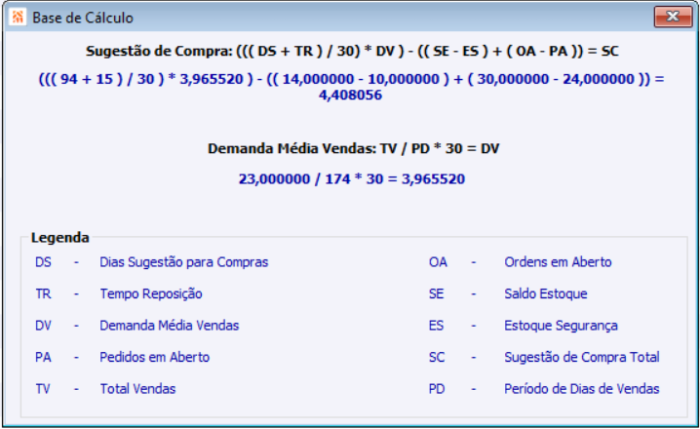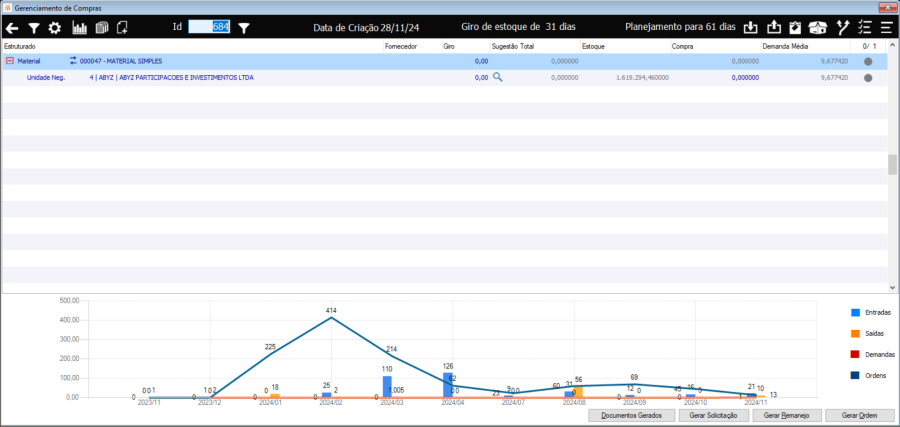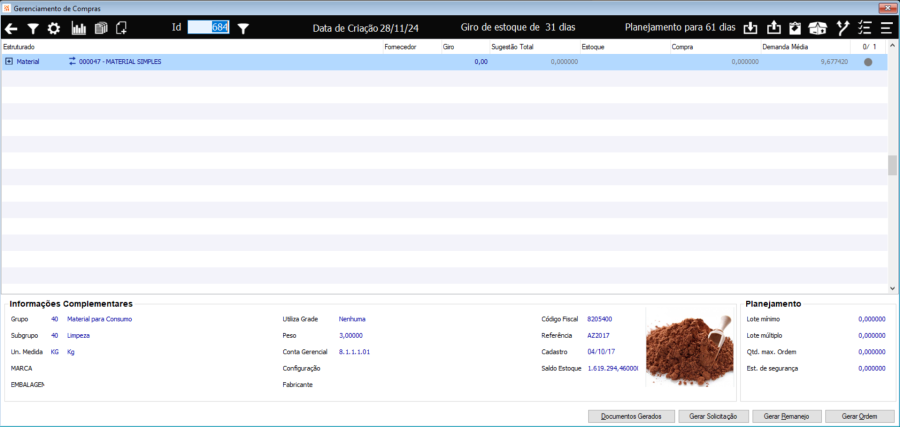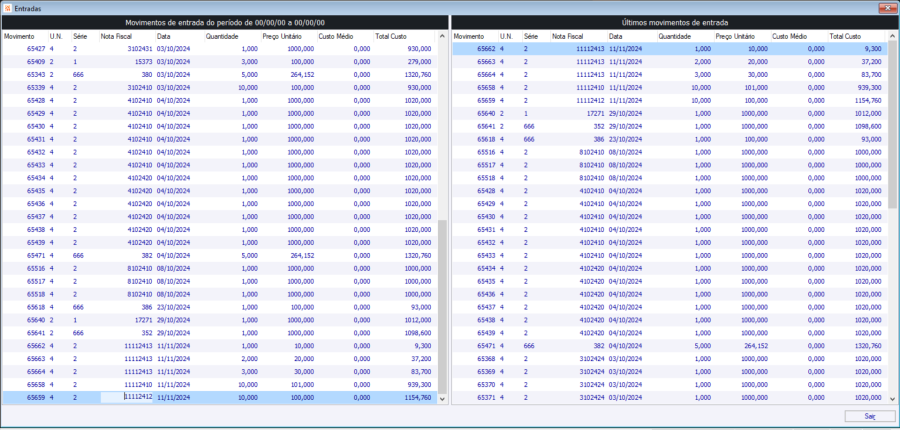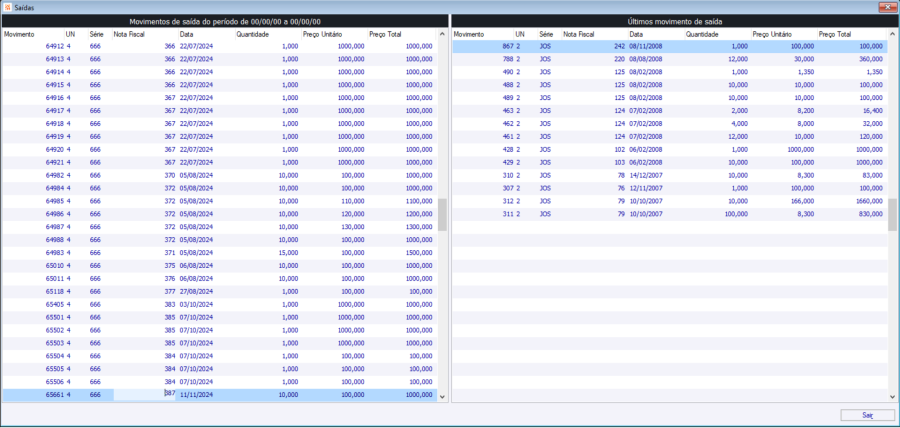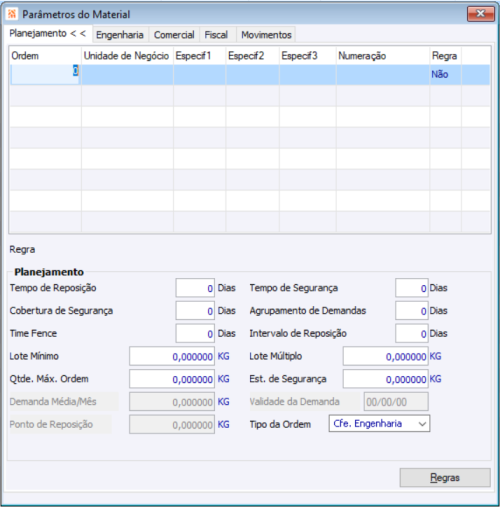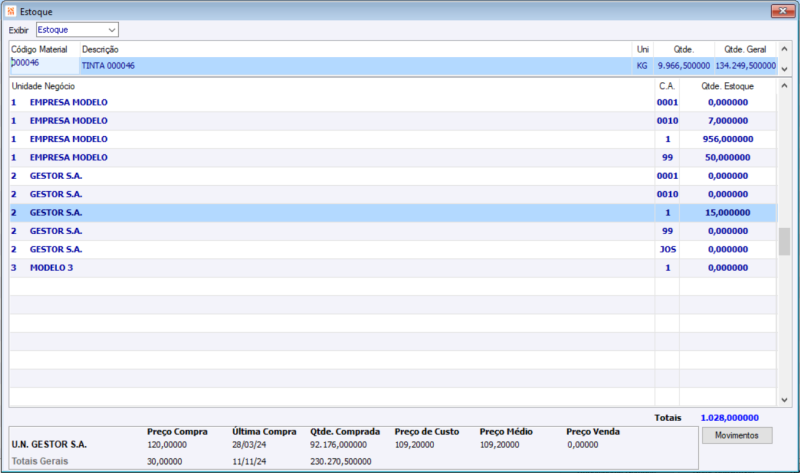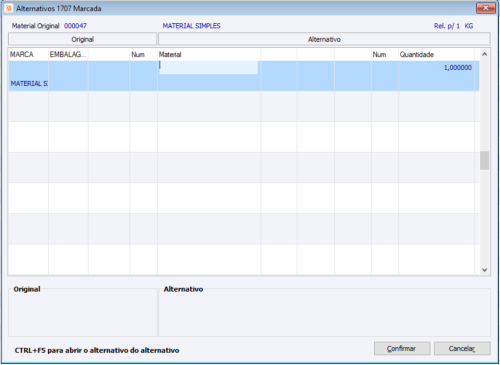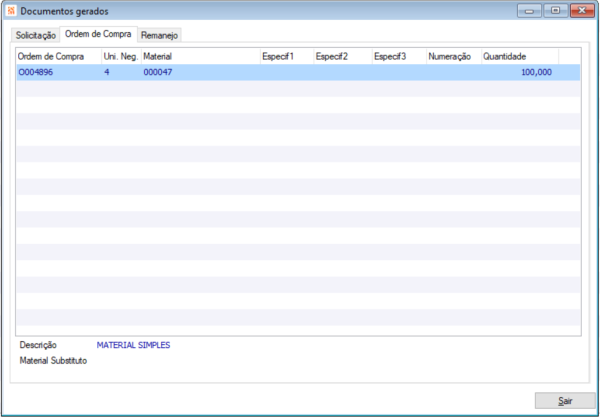CO Gerenciamento de Compras
Suprimentos > Compras > Movimentos > Gerenciamento de Compras
O Gerenciamento de Compras tem por objetivo permitir o gerenciamento de estoques, compras e remanejos em uma única tela centralizadora, dispondo das informações de vendas, compras, estoques, expectativas de faturamento e recebimento, a fim de sugerir o reabastecimento dos estoques com base nas vendas de forma fácil e ágil.
Observação X
A ferramenta busca maximizar a gestão de estoques: evitando acúmulos e a falta de produtos com base nos históricos de entradas e saídas.
Além de enumerar a necessidade de compra para cada material e suas devidas especificações, a rotina é capaz de mapear quantidades excedentes em outra unidade de negócio – indicando a transferência de produtos.
Índice
- 1 Principais Funcionalidades
- 1.1 Filtros
- 1.2 Configurações
- 1.3 Botões
- 1.3.1 Criar cenário
- 1.3.2 Carregar cenário
- 1.3.3 Processar Estoque
- 1.3.4 Gráficos
- 1.3.5 Informações Complementares
- 1.3.6 Novo ID
- 1.3.7 Entrada
- 1.3.8 Saídas
- 1.3.9 Planejamento
- 1.3.10 Estoque
- 1.3.11 Alternativo
- 1.3.12 Documentos Gerados
- 1.3.13 Gerar Solicitação
- 1.3.14 Gerar Remanejo
- 1.3.15 Gerar Ordem
- 2 Como Fazer
Principais Funcionalidades
As funcionalidades disponíveis nessa funcionalidade são: ‘Voltar’, ‘Filtros’, ‘Gráficos’, ‘Informações Complementares’, ‘Novo ID’, ‘Entradas’, ‘Saídas’, ‘Planejamento’, ‘Estoque’, ‘Alternativo’, ‘Selecionar Todos’, ‘Limpar Seleção’.
• Os campos de ‘Filtros’ são expansíveis e ficarão disponíveis apenas no momento da criação de novas Previsões de Compra.
• Os botões de ‘Gráficos’ e ‘Informações Complementares’ são expansíveis e ficarão disponíveis após a criação da Previsão de Compra. Eles fornecerão informações detalhadas do material posicionado, sejam através de Gráficos de Movimentos de Entrada/Saída/Ordens de Compra/Demandas ou através de detalhamento de informações do cadastro de material.
• Nos botões ‘Entradas’ e ‘Saídas’ será possível consultar os movimentos/notas fiscais de Entradas e Saídas dos materiais.
• Através do botão ‘Planejamento’ será possível cadastrar ou consultar informações relativas ao Estoque de Segurança e ao Lote Mínimo.
• Através do botão ‘Estoque’ será possível consultar informações de saldo de Estoque, por Centro de Armazenagem e por detalhamentos como Especif. e Grades.
• No botão ‘Alternativo’, será possível consultar materiais alternativos vinculados a estes materiais. Exemplo: Se não tiver o produto ‘X’ em Estoque, poderá oferecer ou comprar material ‘Y’ que é similar.
Filtros
Para utilização da rotina de Gerenciamento de Compras alguns filtros necessitarão ser informados:
• Unidade de Negócio: Utilizado como filtro para as apurações de valores como Vendas, Estoque, Demandas, Ordens. Neste campo é possível utilizar a funcionalidade de Seleção de Múltiplas Unidades de Negócio, sem a necessidade de utilização do cadastrado de ‘TG’.
• Grupo e Subgrupo: Poderemos utilizar filtros por grupo e subgrupo de materiais. Nestes campos também existe a possibilidade da utilização de Seleção de Múltiplos Grupos e Subgrupos.
• Fornecedor: Podemos utilizar filtro por Fornecedor. Importante: Para busca de fornecedores será considerada a última compra do material, onde a espécie de estoque for uma ‘Espécie de Compra’ e o Tipo da Espécie de Estoque for igual a ‘Conforme Tipo’. Irá considerar apenas movimentações com NF e que não forem do Tipo de Nota igual a ‘Transferência’. Além disto, o fornecedor deverá estar cadastrado na TG na configuração 457. Nesta busca serão considerados as compras dos fornecedores por Unidade de Negócio.
• Fabricante: Podemos utilizar o filtro por Fabricante. Importante: Para a busca de fabricantes será considerada informação inserida no cadastro de materiais.
• Grade: Filtra a Grade do cadastro de materiais.
• Material: Podemos utilizar filtro por material. Importante: Na rotina são considerados apenas materiais com Tipo ‘Ativo’, ou seja, não serão considerados materiais com Tipo como ‘Nulo’ e ‘Obsoleto’, por exemplo.
• Filtros de Especif1, Especif2, Especif3, Especif4, Especif5 e Especif6: Filtra a Especif1, Especif2, Especif3 Especif4, Especif5 e Especif6 do cadastro de materiais.
• Período de Vendas: Será utilizado para apuração da Demanda Média do Período. Para busca da Demanda Média serão considerados apenas Movimentos de Saída, que tenham Nota Fiscal informada e que não sejam oriundos de Transferência. Além disto o Tipo de Operação utilizado no movimento deve estar com o campo Faturado como 'S'.
• Período para Reposição: Será utilizado para cálculo da quantidade a ser comprada para o material.
• Tipo Operação Vendas: Junto com o campo de Período de Vendas será utilizado para apuração da Demanda Média do Período.
• Coleção: Para que sejam exibidas para filtro, devem ser cadastradas em Utilitários/Genéricos > Parâmetros > Coleções. As coleções cadastradas para esta tela, precisam ser do conteúdo ‘Tipo de operação’, caso contrário não serão exibidas.
Configurações
Nessa tela serão parametrizadas as configurações para a geração de um novo ID.
Botões
No cabeçalho da tela estão disponíveis os botões: Criar Cenário, Carregar Cenário e Processar Estoque.
No rodapé estão disponíveis os botões: Documentos Gerados, Gerar Solicitação, Gerar Remanejo e Gerar Ordem de Compra.
Criar cenário
Cria um cenário com base nos filtros informados no momento do clique no botão.
Carregar cenário
Busca todos os filtros do cenário pré-cadastrado para a rotina.
Ao selecionar um cenário e confirmar os dados são carregados na tela:
No exemplo acima: a data atual é 27/11/24:
No campo Período de Vendas estará com data de 26/10/24 a 26/11/24, isso porque na criação do cenário o campo de Período de Vendas = Último Mês, sendo assim dia anterior menos 1 mês. E na criação o período de Dias para reposição era de 61 dias.
O Período de Reposição considerou 61 dias que são de 27/11/24 a 27/01/25.
Processar Estoque
Dará início ao processamento da rotina, levando em consideração todas as parametrizações informadas, gerando a previsão de compra.
No campo Sugestão Total temos uma lupa para acessar a tela de Resumo de Compra. Através do ícone de informações nessa tela é possível acessar a tela de Base de Cálculo, apresentando as fórmulas utilizadas para calcular a Sugestão de Compras e a Demanda Média Vendas.
No exemplo, nota-se que o valor Sugestão Compras Total apresentado na tela do Resumo de Compra foi arredondado devido ao Lote Múltiplo informado nos Parâmetros do Material.
Importante:
No exemplo:
TV = o total de vendas dentro do período informado no gerenciador (movimentos de saída na ESMOVIME: primeira venda em 05/07/24 até 26/12/24 ).
PD = quantidade de dias desde a primeira venda dentro do período informado no gerenciador (a data da primeira venda no período na ESMOVIME até dia 26/12/24 = 174 dias).
Nessa tela teremos também disponíveis os ícones de Filtros, Configurações, Gráficos, Informações Complementares e Novo ID.
Gráficos
O botão de Gráficos ficará disponível após a criação da Previsão de Compra. Através dele será apresentadas informações detalhadas do material posicionado, através de Gráficos de Movimentos de Entrada/Saída/Ordens de Compra/Demandas.
Informações Complementares
O botão de Informações Complementares estará disponível após a criação da Previsão de Compra. Através dele será apresentadas informações detalhadas do material posicionado, através do cadastro de material.
Novo ID
Ao clicar neste botão retorna para a tela de filtros, para que estes sejam informados e gerado um novo ID de geração do processo.
Entrada
No botão de Entradas será possível consultar os movimentos/notas fiscais de Entradas dos materiais.
Saídas
No botão de Saídas será possível consultar os movimentos/notas fiscais de Saídas dos materiais.
Planejamento
É necessário ter gerado o processamento de estoque e estar posicionado sobre um material para que seja aberta a tela. Através desse botão Planejamento será aberta a tela de Parâmetros do Material, na guia de Planejamento, para assim cadastrar ou consultar informações relativas a Estoque de Segurança e Lote Mínimo, Lote Múltiplo, entre outros.
Estoque
Através do botão Estoque será possível consultar algumas informações de saldo de Estoque, por Centro de Armazenagem e por detalhamentos como Especif. e Grades.
Alternativo
No botão ‘Alternativo’, poderemos consultar materiais alternativos vinculados a estes materiais. Exemplo: Se não temos produto ‘X’ em Estoque poderemos oferecer ou comprar material ‘Y’ que é similar.
Documentos Gerados
Nesse botão serão apresentados os documentos gerados para o material/ID, tais como Solicitação, Ordem de Compra e Remanejo.
Mais informações em: Como fazer - Gerenciamento de Compras
Gerar Solicitação
Utilizar para gerar uma solicitação de compras.
Mais informações em: Como fazer - Gerenciamento de Compras
Gerar Remanejo
Mais informações em: Como fazer - Gerenciamento de Compras
Gerar Ordem
Será utilizado para gerar uma Ordem de Compra.
Mais informações em: Como fazer - Gerenciamento de Compras